当谈到编辑PDF文件内容的工具,UPDF无疑是市场上的佼佼者。它不仅功能丰富,操作简便,而且支持多平台使用,满足不同用户的需求。无论是修改文本、调整图片,还是添加水印和链接,UPDF都能轻松胜任,成为您处理PDF文件的最佳伙伴。接下来,我们将深入探讨UPDF的各项功能,了解它如何助您高效编辑PDF内容。
1.编辑PDF文件的文字内容
文字是PDF文件中的重要组成部分,而UPDF让编辑文字变得直观高效。具体步骤如下:
- 启动文件编辑:打开UPDF后,选择“打开文件”并上传目标PDF文档。
- 进入编辑模式:点击左侧的“编辑PDF”图标,UPDF即刻切换至编辑模式。
- 修改文字:单击PDF中的文本,UPDF会自动识别并允许编辑。您可以删除、修改现有文字,甚至调整字体类型、颜色、大小等。
- 新增文字:若需要插入额外内容,点击工具栏的“文本”工具后,在目标位置生成文本框,输入所需内容并保存。

这种便捷的操作方式使得无论是文档校正、补充,还是排版调整,UPDF都能轻松胜任。
2.编辑PDF文件中的图片
在处理图文并茂的PDF文件时,UPDF同样表现出色。它不仅支持替换、移动图片,还能对图片进行旋转和裁剪,以下是具体流程:
- 激活图片编辑:切换到“编辑模式”后,点击目标图片,UPDF会显示工具栏。
- 执行图片操作:通过工具栏中的选项,可直接进行缩放、旋转、替换或删除图片操作。
- 新增图片:若需要插入图片,可通过拖放方式将图片导入指定位置。
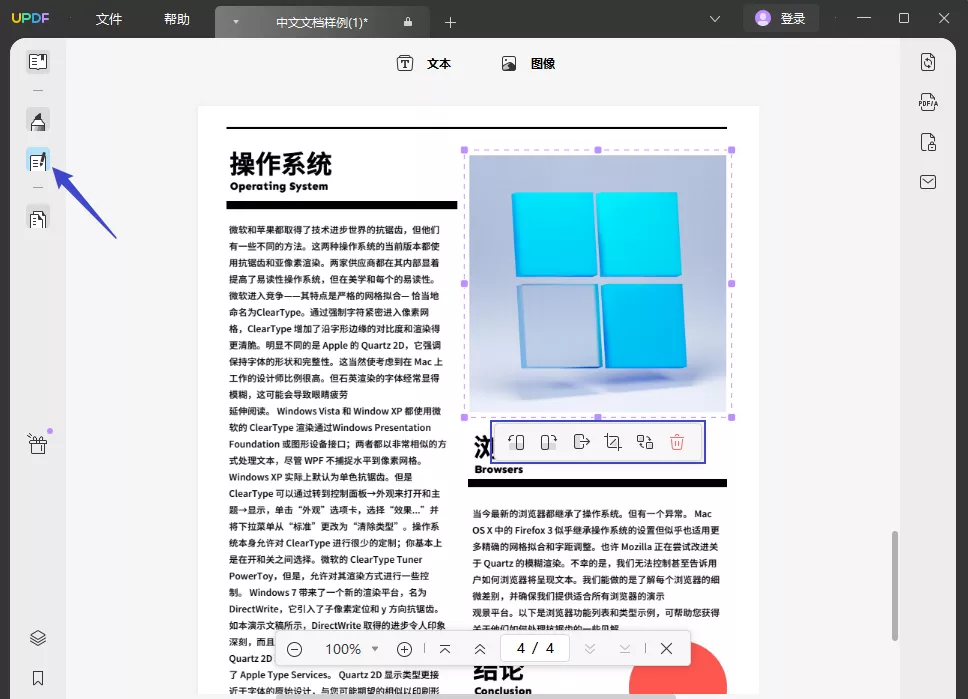
编辑PDF文件图片的功能尤其适合需要对市场宣传材料、产品图册等文件进行图片优化的用户。
3.编辑PDF文件中的页面
对于需要频繁调整PDF页面结构的用户,UPDF提供了强大的页面管理工具。其功能包括页眉页脚的编辑、页面顺序调整、以及页面删除和添加。
- 页眉页脚修改:通过“页面工具”,用户可以调整PDF页面的顶部或底部信息,支持批量应用至整个文档。
- 页面重排:拖动页面即可轻松调整顺序,亦可选择性删除或新增页面。
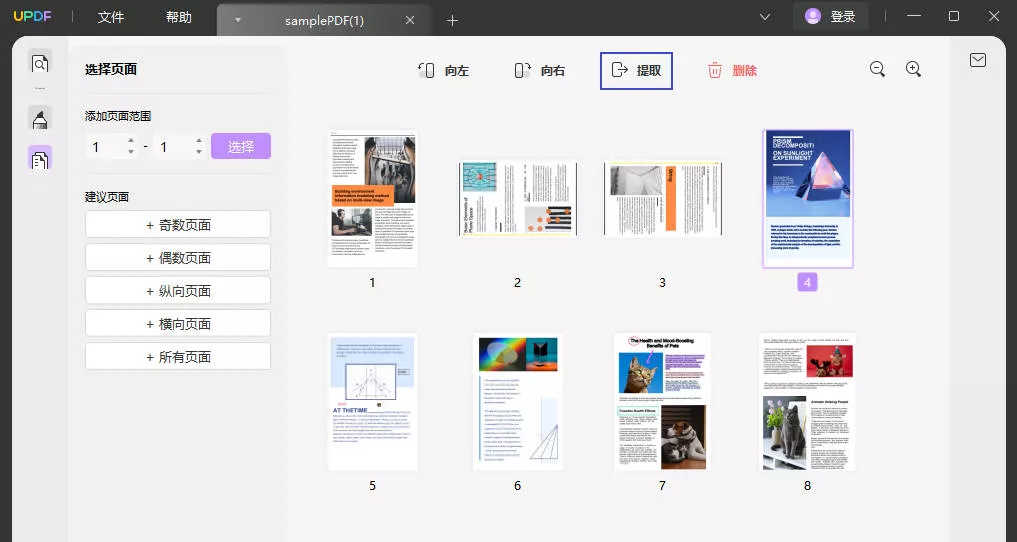
这些功能为用户定制个性化PDF文件提供了极大的灵活性。
4.添加或编辑PDF水印
水印是文档保护和品牌展示的重要工具,UPDF在水印功能上提供了全面支持。
- 创建水印:用户可选择添加文字或图片作为水印,并设定透明度和应用范围。
- 编辑和删除水印:UPDF允许在添加后对水印内容进行修改,或者直接移除现有水印。

无论是企业用户还是个人用户,都可以通过水印功能对PDF文档进行品牌化或版权保护。
5.背景设计与链接插入
UPDF在优化PDF外观方面同样独具匠心。通过添加背景或链接,用户可以提升文档的专业度和信息流动性。
- 背景设置:支持用户自定义添加颜色、图片或PDF作为背景,并根据页面范围灵活调整。
- 链接插入:点击“编辑PDF”工具栏后,选择“链接”功能,可以快速插入指向网页或文档其他页面的超链接。
这种设计能力使得PDF文件不仅限于单一的阅读体验,还可以成为多功能互动文档。
总结
UPDF以其全面的功能和直观的操作界面,成为编辑PDF文件内容的首选工具。无论是文字修改、图片优化,还是水印、背景和页面的调整,UPDF都能以高效且简便的方式满足多场景需求。它不仅提升了PDF编辑的效率,还确保了用户体验的流畅性。如果你正在寻找一款可靠且功能丰富的PDF编辑器,UPDF绝对值得一试。立即访问UPDF官网,体验这款工具为你的PDF工作带来的便利吧!
 UPDF
UPDF Windows 版
Windows 版 Mac 版
Mac 版 iOS 版
iOS 版 安卓版
安卓版 AI 网页版
AI 网页版 AI 助手
AI 助手 编辑 PDF
编辑 PDF 注释 PDF
注释 PDF 阅读 PDF
阅读 PDF  UPDF Cloud
UPDF Cloud 格式转换
格式转换 OCR 识别
OCR 识别 压缩 PDF
压缩 PDF 页面管理
页面管理 表单与签名
表单与签名 发票助手
发票助手 文档安全
文档安全 批量处理
批量处理 企业解决方案
企业解决方案 企业版价格
企业版价格 企业指南
企业指南 渠道合作
渠道合作 信创版
信创版 金融
金融 制造
制造 医疗
医疗 教育
教育 保险
保险 法律
法律 常见问题
常见问题 联系我们
联系我们 用户指南
用户指南 产品动态
产品动态 新闻中心
新闻中心 技术参数
技术参数 关于我们
关于我们 更新日志
更新日志






 周年庆特惠,立减+加赠会员时长
周年庆特惠,立减+加赠会员时长



